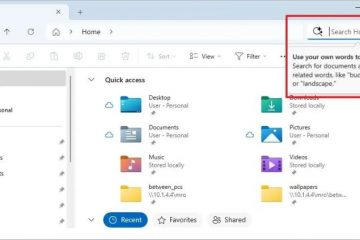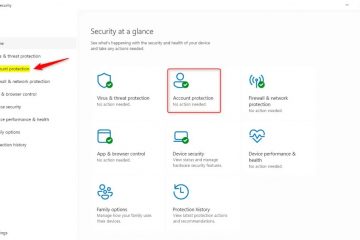Windows 11 para agregar un indicador de VPN al icono de red. La función está en desarrollo en la compilación 25247. Y solo funciona para el cliente integrado cuando se usa Ethernet, no Wi-Fi.
Windows 11 pronto podrá mostrarle cuándo la computadora se conecta a otra red a través de una conexión VPN (red privada virtual) con un nuevo indicador de insignia para el ícono de red.
Pantalla @media only y (min-ancho: 0px) y (altura mínima: 0px) { div[id^=”bsa-zone_1659356193270-5_123456″] { ancho mínimo: 300px; altura mínima: 250px; } } Pantalla solo @media y (ancho mínimo: 640 px) y (alto mínimo: 0 px) { div[id^=”bsa-zone_1659356193270-5_123456″] { ancho mínimo: 120 px; altura mínima: 600px; } }
Aunque este es un cambio sutil, en el pasado, solo podía confirmar si el dispositivo estaba usando una conexión VPN desde el menú desplegable”Configuración rápida”o la página”VPN”en la aplicación Configuración. Esto no solo agregó pasos adicionales para determinar si estaba conectado a la red remota, sino que también (a veces) hizo que los usuarios se olvidaran de desconectarse.
Actualmente, el nuevo indicador de VPN para el ícono de red es visible cuando se usa el cliente integrado del sistema. Si utiliza clientes de terceros, no verá el icono actualizado. Además, la insignia solo está disponible para conexiones realizadas a través de Ethernet, no de Wi-Fi.
![]() Pantalla @media only and (min-width: 0px) and (min-height: 0px) { div[id^=”bsa-zone_1659356505923-0_123456″] { min-width: 300px ; altura mínima: 250px; } } Pantalla solo @media y (ancho mínimo: 640 px) y (alto mínimo: 0 px) { div[id^=”bsa-zone_1659356505923-0_123456″] { ancho mínimo: 300 px; altura mínima: 250px; } }
Pantalla @media only and (min-width: 0px) and (min-height: 0px) { div[id^=”bsa-zone_1659356505923-0_123456″] { min-width: 300px ; altura mínima: 250px; } } Pantalla solo @media y (ancho mínimo: 640 px) y (alto mínimo: 0 px) { div[id^=”bsa-zone_1659356505923-0_123456″] { ancho mínimo: 300 px; altura mínima: 250px; } }
La nueva función está disponible a partir de Windows 11 compilación 25247 y versiones posteriores (a través de @PhantomOfEarth), pero actualmente es una opción que debe habilitar manualmente.
Habilite el indicador de VPN para el ícono de red de la barra de tareas
Para habilitar el ícono de superposición de VPN en la barra de tareas , siga estos pasos:
Para habilitar la función de indicador VPN oculto en Windows 11, deberá descargar y descomprimir el Herramienta de línea de comandos ViveTool. Luego, debe abrir la herramienta con el símbolo del sistema como administrador y ejecutar estos comandos:
Habilitar insignia de VPN: vivetool/enable/id:38113452 Deshabilitar insignia de VPN: vivetool/disable/id:38113452
Después de completar los pasos, la próxima vez que el dispositivo se conecte a una red privada virtual a través de una conexión Ethernet, verá un nuevo indicador en el ícono de red.
@media solo pantalla y (ancho mínimo: 0px) y (alto mínimo: 0px) { div[id^=”bsa-zone_1659356403005-2_123456″] { ancho mínimo: 300px; altura mínima: 250px; } } Pantalla solo @media y (ancho mínimo: 640 px) y (alto mínimo: 0 px) { div[id^=”bsa-zone_1659356403005-2_123456″] { ancho mínimo: 300 px; altura mínima: 250px; } }